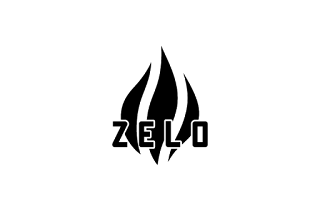Unity 2D Game Kitやってみた[日本語訳1-10と1-11]
今回で、一番初級のgetting startedがおわりますね。
これが終わったら、どんどん自分のゲームを作っていきますよ!
多分、getting started以降の二つは必要なところだけ読めば平気っぽいので、適当にやっていきたいと思います。笑
それでは、10、11回ですー!
Teleporting the Player[1-10]
シーン内のある領域から別の領域へ、または異なるレベル間でプレイヤーを移動できます。
Teleportig within a Scene
シーン内でプレイヤーをテレポートするには、transitionを設定する必要があります。 このために、次の2つのプレハブを作成します。
・TransitionStart
・TransitionEnd
最初に、TransitionStartを設定します。
・projectウィンドウで、Prefabs> SceneControlを選択します。
・TransitionStart Prefabを検索(C言語のスクリプトじゃない、青い四角のほう)
・TransitionStartをシーンビューにドラッグします。 歩くときにプレイヤーがコライダー(緑色のボックス)に触れる位置に置きます。 画像の例では、ドアの反対側に配置しました。
目的地を設定します。
・別のTransitionStart PrefabをSceneControlフォルダからシーンビューにドラッグします(ドラッグしたところが移動先になります!)
・Inspectorで、名前をTransitionEndに変更します。
それでは、二つをつなげていきましょう!
・Hierarchyで、TransitionStart GameObjectを選択します
・Inspectorで、TransitionPointコンポーネントを探します
・Ellen GameObjectをHierarchyからTransition PointコンポーネントのTransitioning Game Objectのところにドラッグします
・Transition Pointコンポーネントのtransition typeをSame Sceneに設定する
これにより、Ellenのみをテレポートし、かつ同じシーン内でテレポートされることが可能になります。
ここで、Ellenの目的地を設定しましょう
・TransitionEnd GameObjectをTransitionPointコンポーネントのDestinationTransformスロットにドラッグします
・Transition whenをOn trigger Enterに設定する
On Trigger Enterは、プレイヤーがコライダーに入ったときにのみ、transitionが有効になることを意味します。 プレイヤーがインタラクションキー(E)を押したときにのみテレポートしたい場合は、Transition whenをInteract Pressedに設定します。
・別のTransitionStart PrefabをSceneControlフォルダからシーンビューにドラッグします(ドラッグしたところが移動先になります!)
・Inspectorで、名前をTransitionEndに変更します。
それでは、二つをつなげていきましょう!
・Hierarchyで、TransitionStart GameObjectを選択します
・Inspectorで、TransitionPointコンポーネントを探します
・Ellen GameObjectをHierarchyからTransition PointコンポーネントのTransitioning Game Objectのところにドラッグします
・Transition Pointコンポーネントのtransition typeをSame Sceneに設定する
これにより、Ellenのみをテレポートし、かつ同じシーン内でテレポートされることが可能になります。
ここで、Ellenの目的地を設定しましょう
・TransitionEnd GameObjectをTransitionPointコンポーネントのDestinationTransformスロットにドラッグします
・Transition whenをOn trigger Enterに設定する
On Trigger Enterは、プレイヤーがコライダーに入ったときにのみ、transitionが有効になることを意味します。 プレイヤーがインタラクションキー(E)を押したときにのみテレポートしたい場合は、Transition whenをInteract Pressedに設定します。
Teleporting to another Scene
プレイヤーを新しいシーンに移動させるには、2つのプレハブが必要です。
・TransitionStartは、前のセクションで使用したのと同じプレハブです。 プレーヤーを目的地に送ります。 これにはTransition Startコンポーネントが含まれています。Transition Startコンポーネントは、テレポーテーションの開始場所と、プレイヤーの移動先すべてのプロパティを定義します。 このプレハブをトランジションを開始する場所に配置します。
・TransitionDestinationはプレイヤーを「受け取る」プレハブです。 このプレハブを、移動先にしたい別のシーンに配置します。
これら2つのコンポーネントの詳細については、「コンポーネントリファレンスガイド」を参照してください。
Setting up TransitionDestination
最初に目的地を設定します。シーンにtransitionを追加するには、そのシーンを開き、projectウィンドウに移動し、Prefabs> SceneControl> TransitionDestinationを選択します。シーン中のテレポートを始めたいところに設置しましょう。
Transition DestinationプレハブにはScene Transition Destinationコンポーネントが含まれています
・まず、Destination Tagの文字を設定します。 そのシーンで唯一のScene Transition Destinationコンポーネントである限り、どんな文字でも構いません。(文字が被っていなければOK)
・次に、受け取るGameObjectを教えます。 プレーヤーのGameObject(Ellen)をHierarchyウィンドウからTransitioning Game Objectスロットにドラッグします。
・最後に、目的のシーンがエディタのビルド設定にあることを確認します。 これを行うには、file> build settingsに移動し、Add Open Scenesをクリックします。(目的のシーンにチェックが入ってればOK)
Setting up Transition Start
この設定は、前のセクションとほぼ同じですが、いくつか違うところがあります。
・Transition TypeをDifferent Zoneに設定する
・New Scene Nameをテレポートしたいシーンに設定します。
・移動先タグを、移動先コンポーネントで設定したタグ文字に設定します。
わかりにくいので、例として新しいレべルからあらかじめ2D Game Kit に用意されているレベルに移動してみます。Transition Startコンポーネントで、次のように設定を変更します。
・Transition Typeをdifferent zoneに設定する
・New Scene nameをZone1に設定します
・transition DestinationをAに設定する
Playを押して、transition のポイントに触れてZone 1に行って見ましょう!
Having Fun[1-11]
キット内のほとんどのオブジェクトは、Pressure Padでやったようなイベント設計ができます。
既存のシーン(ゾーン1〜5)を調べて、イベントやトリガを使用して他のオブジェクトがどのように設定されているかを確認してみましょう。
すべてのコンポーネントとそのパラメータの詳細については、「コンポーネントのドキュメント」を参照してください。
それでは楽しんでゲームを作っていきましょう!